Instalace MacOS High Sierra na SSD disk
Popis instalace MacOS High Sierra na SSD disk:
Přeinstalace
Pokud již Mac vlastníte a hodláte jej přeinstalovat, tak byste měli před smazáním disku a reinstalací systému učinit následující kroky:
1. Zálohujte si svoje data a nastavení aplikací. Nebo proveďte zálohu přes Time Machine.
2. Vypněte šifrování disku ve FileValutu.
3. Odhlaste všechny aplikace od Apple účtu:
- iCloud (vypněte funkci hledání zařízení)
- iBooks
- iTunes
- App Store
Pokud děláte čístou instalaci systému před prodejem Vašeho Maca, řiďte se tímto návodem podpory Applu:
Co udělat před prodejem nebo darováním vašeho Macu
Instalace čistého MacOS High Sierra
Zde se zaměřím na stručný postup reinstalace a hlavně na první nastavení samotného MacOS.
Postup smazání disků a reinstalace OS je podrobně popsán na stránkách podpory Applu:
- Jak přeinstalovat macOS
https://support.apple.com/cs-cz/HT204904
- MacOS Sierra: Smazání a nová instalace systému macOS
https://support.apple.com/kb/PH25649?viewlocale=cs_CZ&locale=cs_CZ
Co budeme potřebovat:
- Připojení k internetu – je jedno jestli přes Wifi nebo kabelem
- Napájecí adaptér pro připojení Maca do elektrické sitě
- Pokud jste nevidomí, tak asistenci vidící osoby, ale jen na samotnou reinstalaci. První nastavení systému je již ozvučeno odečítačem VoiceOver.
A jedeme nato!
1. Připojíte Maca do elektrické sítě.
2. Zapněte počítač a držte klávesovou kombinaci Command + Option + R.
3. Spustí se Utilita pro zotavení.
4. Nejprve připojte počítač internetu. Pokud používáte Wifi, tak vyberte přístupový bod a zadejte jeho heslo.
5. Pokud chcete kompletně vymazat váš pevný disk, zvolte z nabídky položku „Disková utilita“.
Zde nejprve vlevo vyberte disk pro smazání. Poté stiskněte ikonu "Smazat".
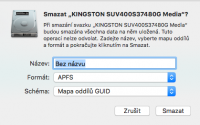
ZDE POZOR!
Pokud budete instalovat MacOS High Sierra na SSD disk zvolte nový typ souborového systému "APFS".
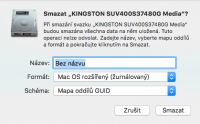 Ve všech ostatních případech použijte klasický souborový systém "MacOS rozšířený (žurnálovaný)". Více se dočtete zde:
Ve všech ostatních případech použijte klasický souborový systém "MacOS rozšířený (žurnálovaný)". Více se dočtete zde:
Jak při formátování disku pro Mac zvolit mezi systémem APFS a Mac OS rozšířený
6. Po smazání disku ukončete aplikaci „Disková utilita“.
7. Instalaci zahájíte kliknutím na položku „Znovu nainstalovat Mac OS“.
8. Zobrazí se logo a název operačního systému, který se bude instalovat.
9. Klikněte na tlačítko „Pokračovat“.
10. Nyní se zobrazí okno, které Vás informuje o prověření počítače společností Apple, zda máte nárok na operační systém.
11. Stiskněte tlačítko „Pokračovat“.
12. Dále dvakrát odsouhlaste licenční podmínky.
13. Poté se již začne stahovat instalace operačního systému. Po stažení do počítače se počítač restartuje a následuje samotná instalace.
14. Po dokončení instalace se spustí „Průvodce prvním nastavením systému“. Postupně se zobrazí několik oken s nastavením. Každé nastavení potvrďte stisknutím tlačítka „Pokračovat“. Tím přejdete na další obrazovku s nastavením. Pokud jste nevidomí, v tuto chvíli si můžete zapnout odečítač VoiceOver (CMD + F5). Veškeré nastavení je plně ozvučeno.
Veškeré níže uvedené nastavení je pouze moje doporučení, kterým se nemusíte řídit.
Postupně se Vám zobrazí následující okna:
- Vítejte. Zde vyberte zemi – „Česká republika“.
- Výběr klávesnice - vyberte požadovanou klávesnici - „česká“.
- Připojení k internetu - vyberte Vaší Wifi síť a zadejte heslo.
- Chcete přenést data do tohoto Macu? Z jiného Macu, nebo ze zálohy Time Machine, nebo z jiného počítače se systémem Windows?. - Zvolte volbu: Nyní nepřenášet žádná data.
- Zapnout na tomto Macu polohové služby? – „Nezapínat“. Jsme dotázáni za opravdu nechceme zapnout zjišťování polohy? Pokud ne, stiskneme „Nepovolovat“.
- Přihlaste se pomocí Apple id - zadejte Vaše Apple id a heslo. Dále vyplňte ověřovací číslo které jste obdrželi jako vyskakovací okno na jiném Apple zařízení.
- Smluvní podmínky – zde stiskněte dvakrát „Souhlasím“.
- Nyní se vytvoří Váš nový uživatelský účet v počítači. Zadejte své uživatelské jméno a heslo. Pozor neplést si s Apple ID.
- Klíčenka na iCloudu – zvolte „Nastavit později“.
- Šifrování disku ve FileValutu – vypnout (odškrtnout) šifrování disku ve Filevalutu.
- Vyberte ,zda chcete ukládat soubory ze složky „Dokumenty“ na iCloud Drive – vypnout (odškrtnout).
- Vyberte své časové pásmo - Z rozbalovacího seznamu vyberte „Praha Česká Republika“.
- Analýza - zde můžete povolit či zakázat odesílání diagnostických dát společnosti Apple a vývojářům aplikací.
- Zapněte Siri – vypnout (odškrtnout) „Zapnout Siri na tomto Macu“.
- Nyní se již zobrazí poslední okno informující o nastavování Macu. To chvíli trvá.
A poté se již zobrazí plocha operačního systému.